- 1windwos10搭建我的世界服务器,并通过内网穿透实现联机游戏Minecraft_mc内网穿透
- 2Win10内置Ubuntu重启Docker服务_win10重启docker服务
- 3Python 如何使用 HttpRunner 做接口自动化测试_python+httprunner
- 4搜索引擎之中文分词实现(java版)_java 文本转向量库
- 5Graph Convolutional Neural Networks for Web-Scale Recommender Systems(用于Web级推荐系统的图形卷积神经网络)
- 6jmeter 入门到精通
- 7动手学深度学习 21 卷积层里的多输入多输出通道_多输入输出通道卷积
- 84.1.HTTP网络请求原理_网络请求的原理
- 9使用Python对酷狗排行榜进行爬取 BeautifulSoup_爬取酷狗音乐 歌曲清单接口
- 10web期末作业网页设计实例代码 (建议收藏) HTML+CSS+JS (网页源码)_单页网站制作与设计源代码
PY32F003 入门
赞
踩
一步步写完了入门教程 CSDN一直说是广告。广你NN个腿儿。。。你给我广告费啊
网盘备份资料 PY-MCU资料-20221117.rar
https://pan.baidu.com/s/11DI69A0g1Paru8DzcGw6UQ?pwd=6666 提取码: 6666
PY官网下载地址:https://www.puyasemi.com/cpzx3/info_267_aid_242_kid_235.html
(应该是最近才刚更新2022-9月)
下载地址: http://www.xinlinggo.com/col.jsp?id=111#fai_529_top2
参考HK搭建开发环境:
上面默认你装好了环境,后面就是连接芯片了
我买的是 PY32F003 20脚的
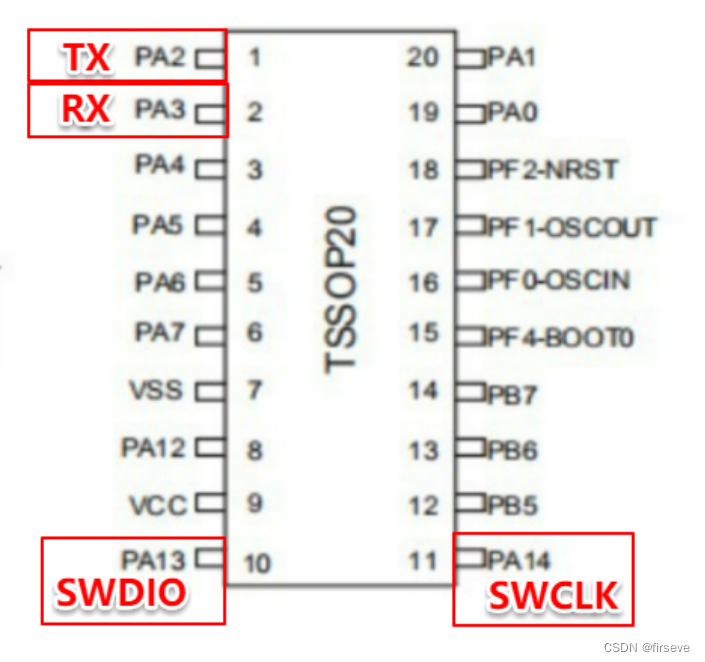
连接我用的 9.9 合宙AIR32F103CBT6 的开发板,这个板子自带了DAPLINK固件,也就是说,焊接上几个排针就可以作为arm芯片调试下载用的连接烧录器了
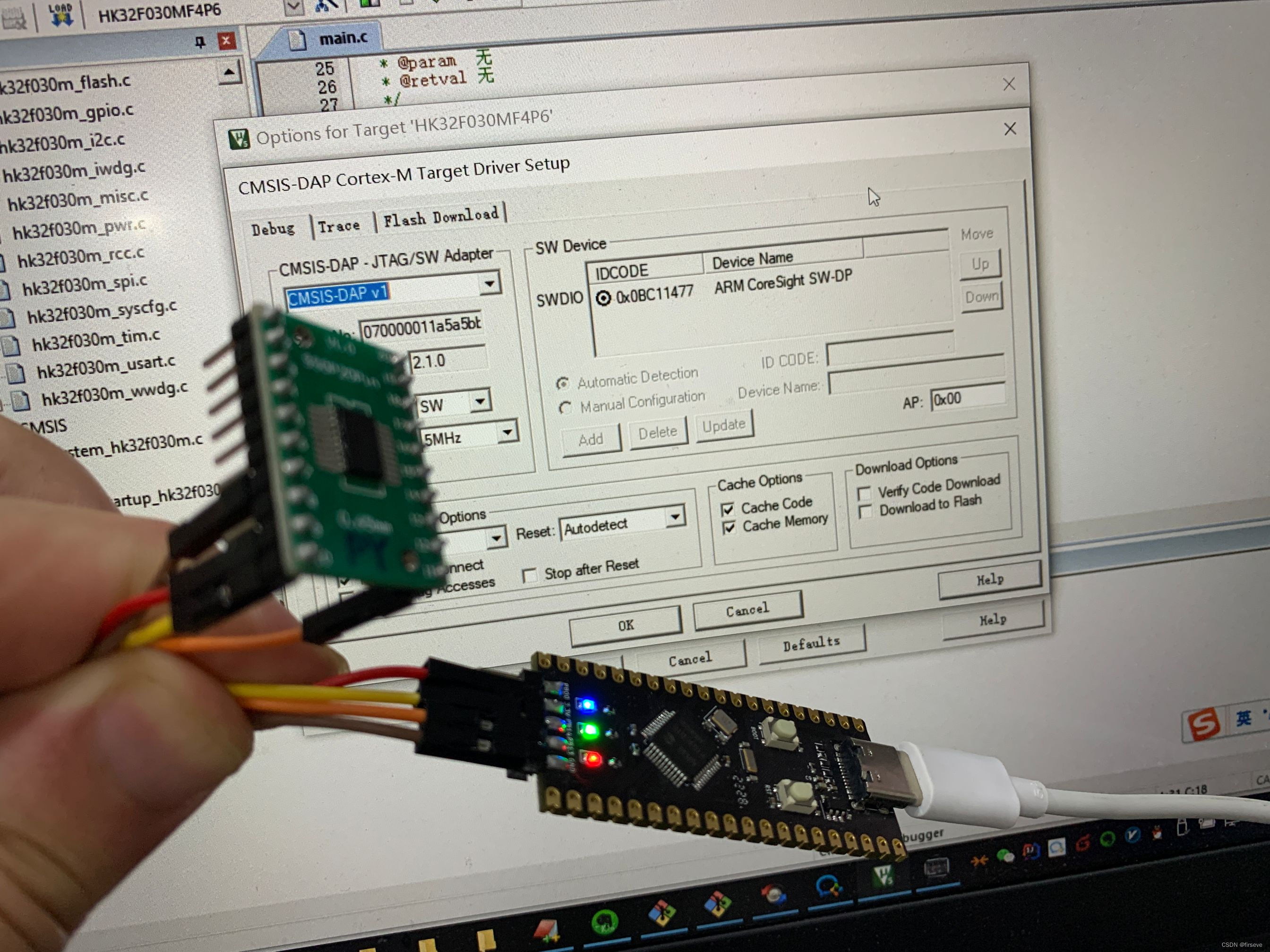
板子顶部是AIR32给其他板子下载程序用的排针,板子底部是其他烧录器给他下载程序的连接排针(led旁边的排针分别是)
| DAPLINK | PB0 | 3.3V | PB14 | PB13 | GND |
| PY32F003 | 不需要 | 9 | 10 | 11 | 7 |
连接好以后就可以看到识别到的芯片型号,也就是sw连接成功,后面就是打开例子试功能了,比如点灯,前面给了例子的文件位置

先点按钮 build all 然后按钮 load 下载程序,上图是配置DAPLINK的截图
控制台显示,下载成功,下载后程序不会自动运行,要么搞个按钮,要么就勾选图中,Flash Download标签页中的 复位并运行
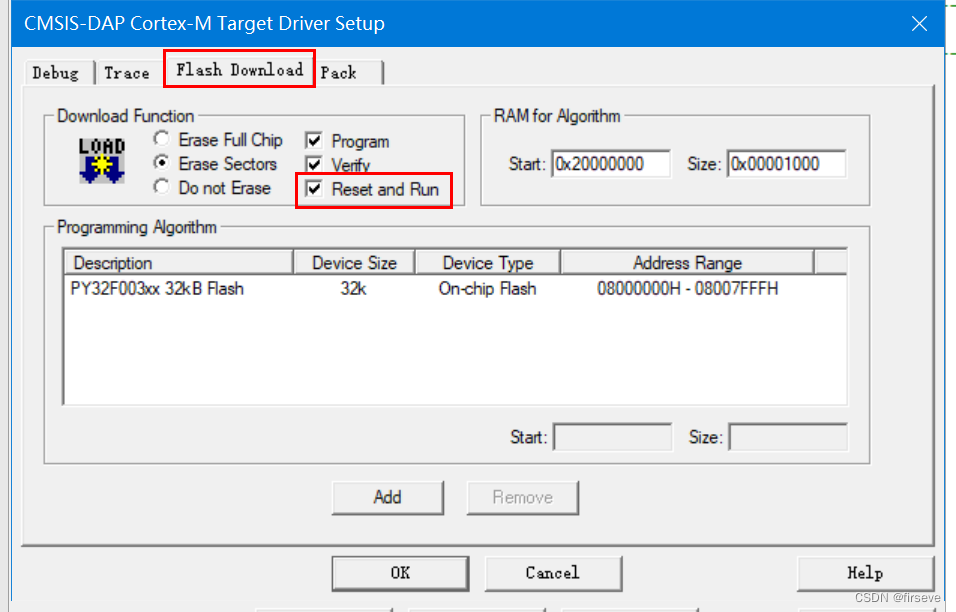
--------------------------------------------------------------------------------------------------------------------------------
关于ISP功能
最少的接线就是 vcc gnd rx tx
1脚 TX PA2
2脚 RX PA3
15脚 BOOT0 按照文档描述,高电平进入ISP 低电平运行代码
8脚芯片没有ISP下载功能
如果你用的CH340 只有4根线可以用,ch340的rx接 PY32的 tx ,340的tx接PY32的rx

20230616 测试 boot0 高电平 最后接VCC 后,点击读取芯片信息,多次点击就可以成功
ch340 的 Rx接 py32的 1脚,Tx接 py32的 2脚
gnd-7 vcc-9 15脚boot0接vcc
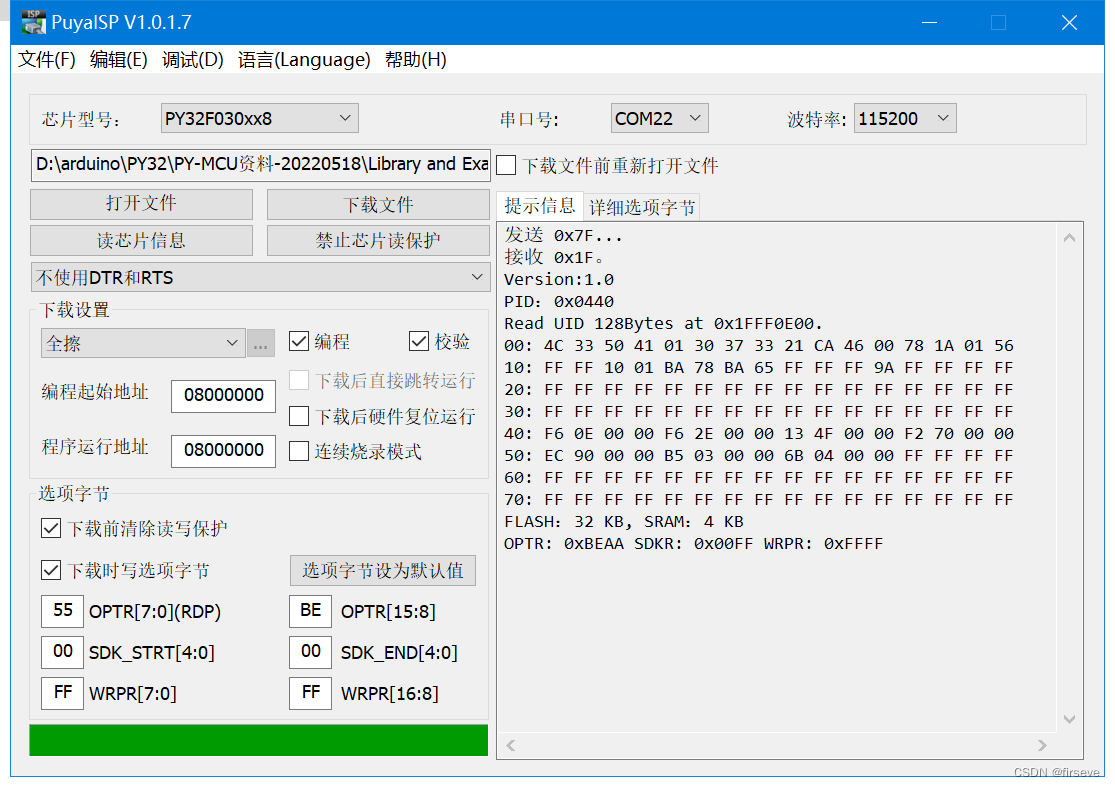
上图 PY-MCU资料-20221117 版本里的,最新23年4月的压缩包里没看到ISP
下面的内容先忽略了吧,测试好了我再改
使用DTR的方案

改造你手里的CH340,只需要在烧录器上焊接1个电阻,1个电容,再引出一条线,就可以使用自动下载功能
下拉列表选择: DTR的高电平(>+3V)复位,不用RTS
实际使用后ISP模式下载功能,不使用DTR和RTS很难控制下载时间 (半秒)
选择 【下载后直接跳转运行】下载点灯代码后会亮灭LED
选择 【下载后硬件复位运行】会因为有DTR接线重新进入等待下载模式
无论是否使用DTR功能,下载后貌似都不会直接运行,只能断电VCC重新接,或者触发18脚 RESET复位(没装复位按钮,但估计是这样,有空我再试)


